HƯỚNG DẪN CÀI ĐẶT WORDPRESS TRÊN CENTOS 7
- Tuan Nguyen

- Jul 12, 2018
- 1 min read
Updated: Jul 19, 2018

1. Cài apache
# yum install httpd
# systemctl enable httpd
# systemctl start httpd
# systemctl status httpd
# netstat -ltpn
# vi /etc/httpd/conf/httpd.conf

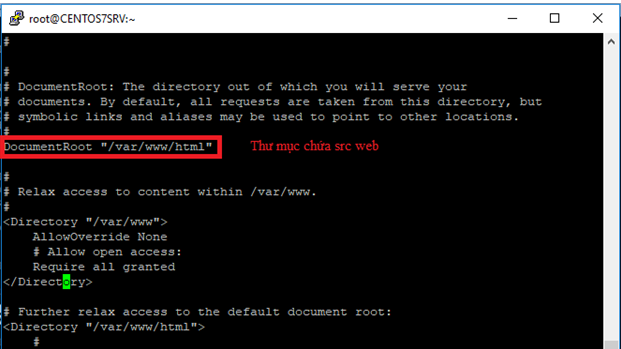
2. Tạo CSDL cho WordPress
2.1. Cài MariaDB
# yum install mariadb-server
# systemctl enable mariadb
# systemctl start mariadb
# systemctl status mariadb
# netstat -ltpn
2.2. Tạo database và user cho WordPress
# mysql -u root -p
Tạo database cho WordPress tên là wordpress
>create database wordpress_db;
Tạo username và password để quản lý database wordpress_db
>create user 'userwp'@'%' identified by 'password123';
Gán cho user: userwp có toàn quyền trên database wordpress_db
>grant all privileges on wordpress_db.* to 'userwp'@'%';
>flush privileges;
3. Cài đặt PHP
# yum install php php-mysql -y
4. Cài đặt WordPress
Download source cài WordPress bản mới nhất
# cd /root/Downloads
Giải nén và copy toàn bộ source vào thư mục public website
# tar -zxvf laster.tar.gz
# cd wordpress
# mv * /var/www/html
Đổi tên và chỉnh sửa lại file php của WordPress
# cd /var/www/html
# mv wp-config-sample.php wp-config.php
# vi wp-config.php
Điền các thông tin lúc nãy đã tạo ở bước cài MariaDB

# systemctl restart httpd
Nhập IP của server vào trình duyệt web rồi bắt đầu cấu hình WordPress
Done





Comments